

By Gina Barrow, Last Update: February 25, 2022
Der iPhone-Speicher kann nie über den Standardspeicher erweitert werden, der beim Kauf des Telefons mitgeliefert wurde. Aus diesem Grund ist es wichtig, beim Kauf den tatsächlichen Gerätespeicher zu berücksichtigen, den Sie benötigen.
Auch wenn Sie auf iPhone Speicher kaufen, wird der physische Speicher Ihres Geräts nicht erweitert. Apple bietet 5 GB kostenlosen iCloud-Speicher zum Speichern von Fotos, Dokumenten, Videos, Musik und mehr.
Aber wenn Sie Telefonspeicher benötigen, weil Sie der Speicherplatz auf Ihrem iPhone erschöpft ist, müssen Sie möglicherweise Dinge auf Ihrem iPhone löschen, die alt und weniger wichtig sind. Apps, Fotos, große Videos, Junk-Dateien und mehr sind die häufigsten Übeltäter für den Verbrauch Ihres Telefonspeichers.
Sie können Ihren Speicherplatz umgehen, indem Sie Ihre wichtigen Daten auf ein anderes Gerät wie Ihren Computer, Flash-Laufwerke und andere Cloud-Dienste übertragen.
In diesem Artikel erfahren Sie mehr darüber, wie Sie Ihren Telefonspeicher schnell und bequem zurückfordern können.
Teil 1. So kaufen Sie mehr iCloud Speicher auf dem iPhoneTeil 2. So erhalten Sie mehr Speicherplatz auf Ihrem iPhoneTeil 3. So übertragen Sie Daten auf das iPhone, um mehr Platz zu sparenTeil 4. Zusammenfassung
Beginnen wir zuerst damit, wie Sie mehr iCloud Speicher kaufen. Da Sie den physischen Speicher Ihres Geräts nicht erhöhen können, können Sie stattdessen ein Upgrade mit iCloud erhalten, um wichtige Daten zu speichern.
In der folgenden Tabelle finden Sie den vollständigen iCloud-Speicher und die Preise.
|
5GB |
Kostenlos beim Kauf eines iPhones |
|
50 GB |
$ 0.99 / mo |
|
200GB |
$ 2.99 / mo |
|
2TB |
$ 9.99 / mo |
Ein durchschnittlicher Benutzer kann bereits den 50-GB-iCloud-Plan genießen, während Sie, wenn Sie ein aktiver iPhone-Benutzer sind und mehr Speicherplatz benötigen, 200 GB oder mehr wählen können.
Wenn Sie auf Ihrem iPhone Beteiligung der Familie aktiviert haben, können Sie auch den gerade aktualisierten iCloud-Speicher freigeben.
Um mehr iPhone Speicher kaufen zu können, folgen Sie dieser Anleitung:
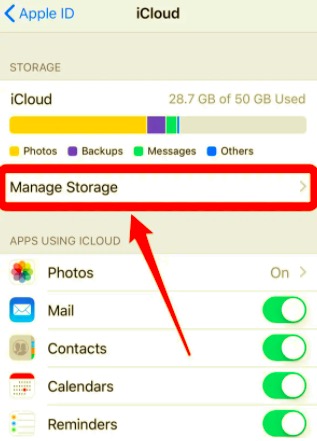
Sie werden sofort belastet und automatisch verlängert jeden Monat oder bis Sie Ihr Abonnement kündigen. Gehen Sie genauso vor, wenn Sie Ihren Plan herabstufen möchten, indem Sie den niedrigeren Plan als Ihren aktuellen auswählen.
Sie können nicht nur auf iPhone Speicher kaufen, sondern auch Ihren iCloud-Speicherplan mit Ihrem Mac-Computer aktualisieren. Hier ist wie:
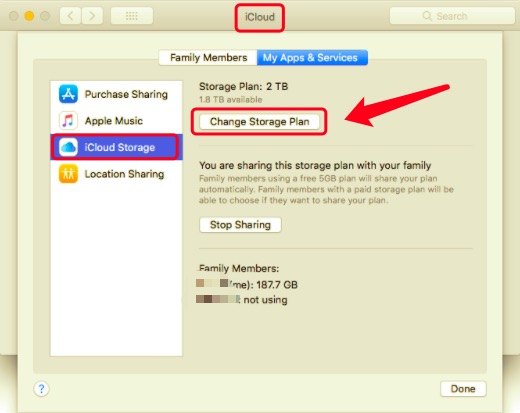
Der schnellste Weg, um mehr Speicherplatz auf Ihrem iPhone zurückzugewinnen, ist eine komplette Bereinigung. Sie müssen ein professionelles Tool verwenden, um sicherzustellen, dass Ihr iPhone frei von versteckten Daten und unerwünschten Dateien ist, die möglicherweise Speicherplatz auf Ihrem Gerät belegen.
FoneDog iPhone Cleaner ist eine umfassende und leistungsstarke Software, die eine breite Palette von Reinigungsoptionen bietet. Es nimmt das Denken und Entscheiden aus der Gleichung und löscht die Daten auf Ihrem iPhone, die nicht mehr wichtig sind, mit nur einem Klick.
FoneDog iPhone Cleaner bietet Folgendes:
Kostenlos TestenKostenlos Testen
Anstatt zu lernen, wie man iPhone Speicher kaufen kann, können Sie einfach etwas Speicherplatz auf dem iPhone freigeben. Sie können dies ganz einfach mit FoneDog iPhone Cleaner tun:
Laden Sie FoneDog iPhone Cleaner herunter und installieren Sie es auf Ihrem Computer, indem Sie den Anweisungen auf dem Bildschirm folgen. Starten Sie nach der Installation das Programm und registrieren Sie ein Konto, indem Sie Ihre E-Mail-Adresse und Ihr Passwort eingeben.
Schließen Sie als Nächstes Ihr iPhone mit einem USB-Kabel an und warten Sie eine Weile, bis es erkannt wird. Sobald es erkannt wurde, sehen Sie die Details Ihres Geräts, einschließlich des Speicherstatus
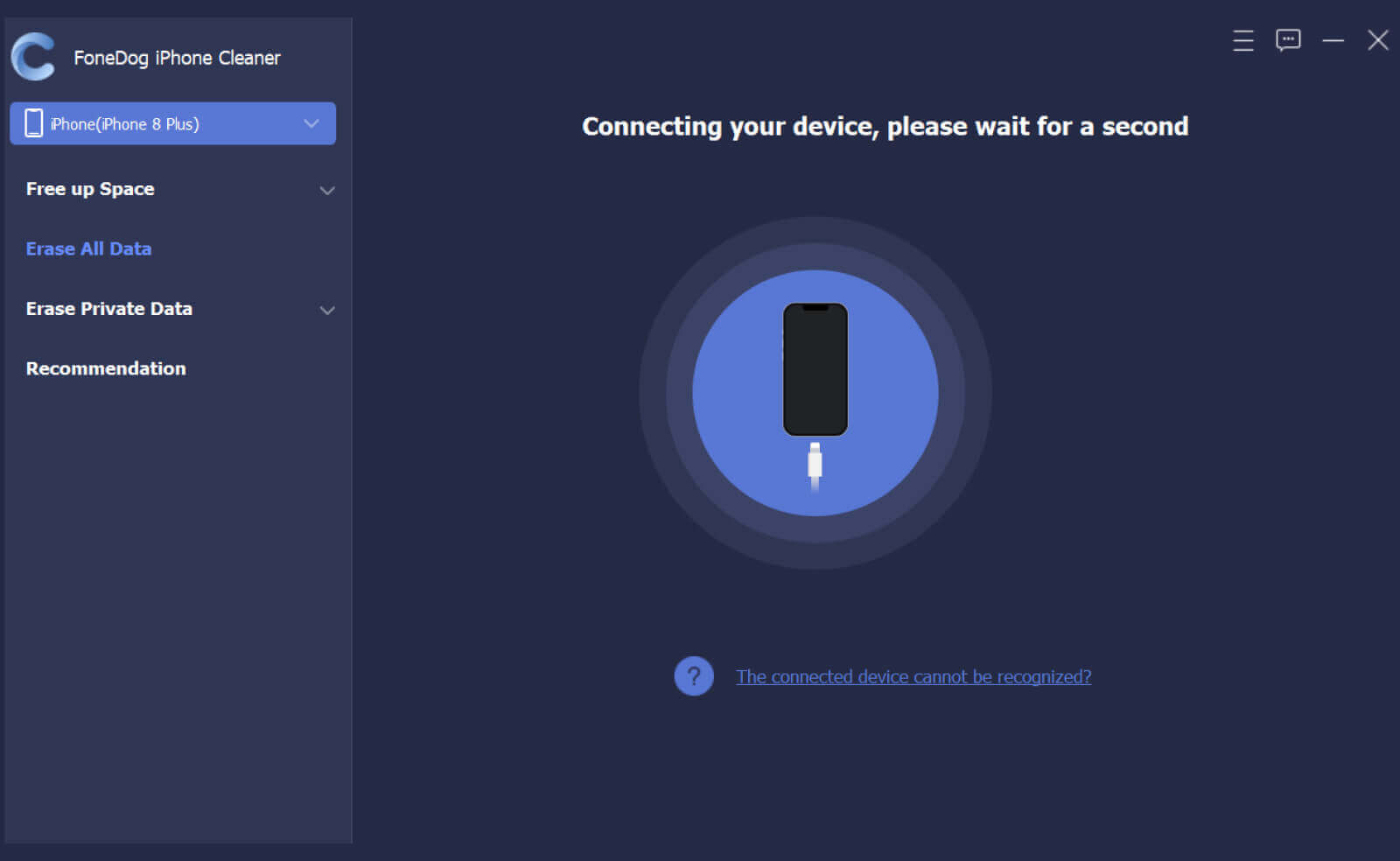
Sie können einen Schnellscan durchführen, um die Software schnell durch Ihr Gerät laufen zu lassen und unerwünschte Daten zu löschen.
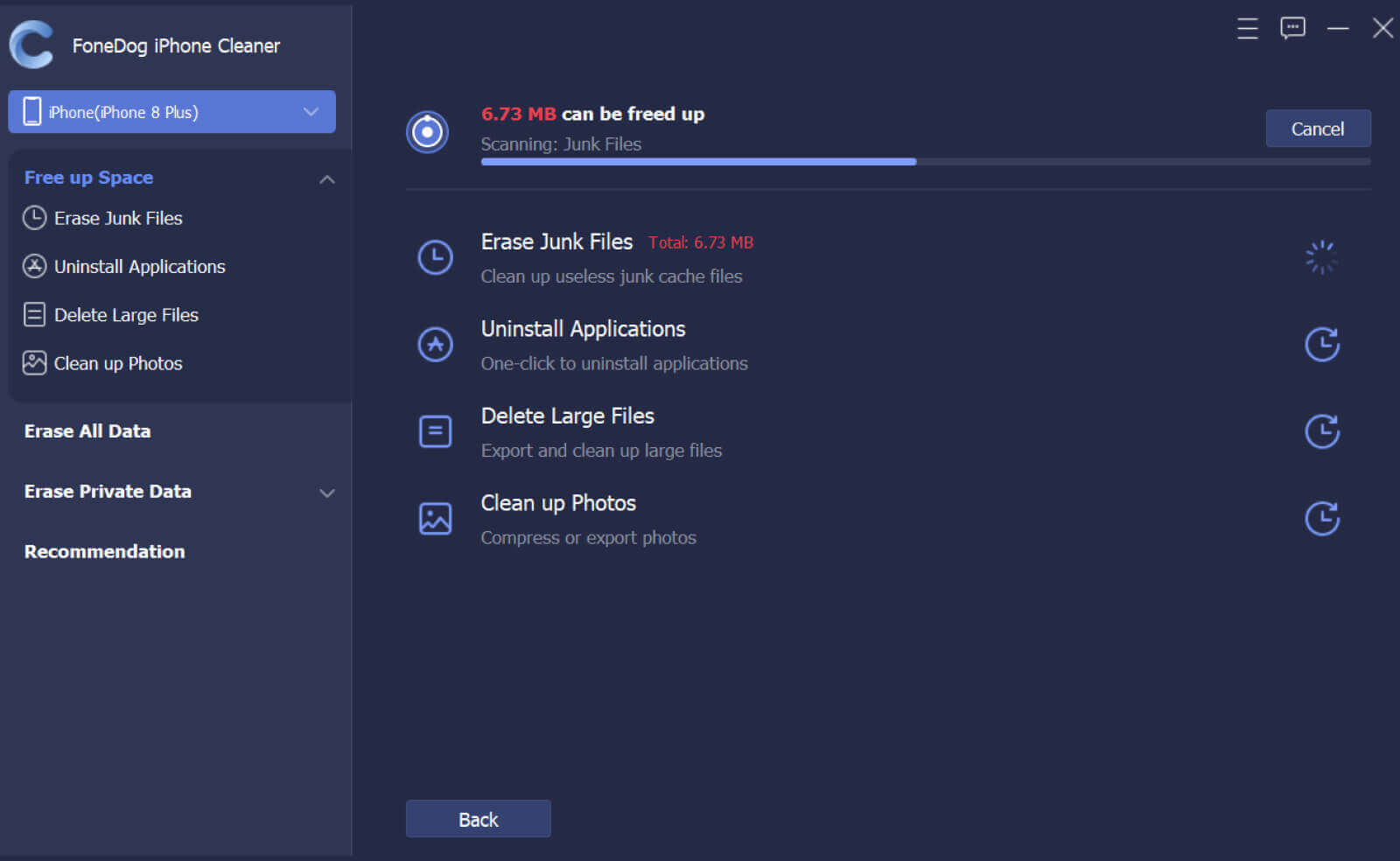
Wählen Sie „Speicheplatz freigeben“ auf der linken Seite, um Ihr iPhone vollständig zu bereinigen. Durch die Verwendung dieser Funktion werden Sie Cache-Elemente, redundante Daten, alte Dateien und vieles mehr los.
In diesem Menü finden Sie die Optionen Junk-Dateien löschen, Große Dateien löschen, Fotos bereinigen und Anwendungen deinstallieren
Markieren Sie die Kästchen jedes Elements, das Sie löschen möchten, und klicken Sie dann auf „Löschen“ Taste. Machen Sie dasselbe für jede Bereinigungsoption, die Sie ausgewählt haben.
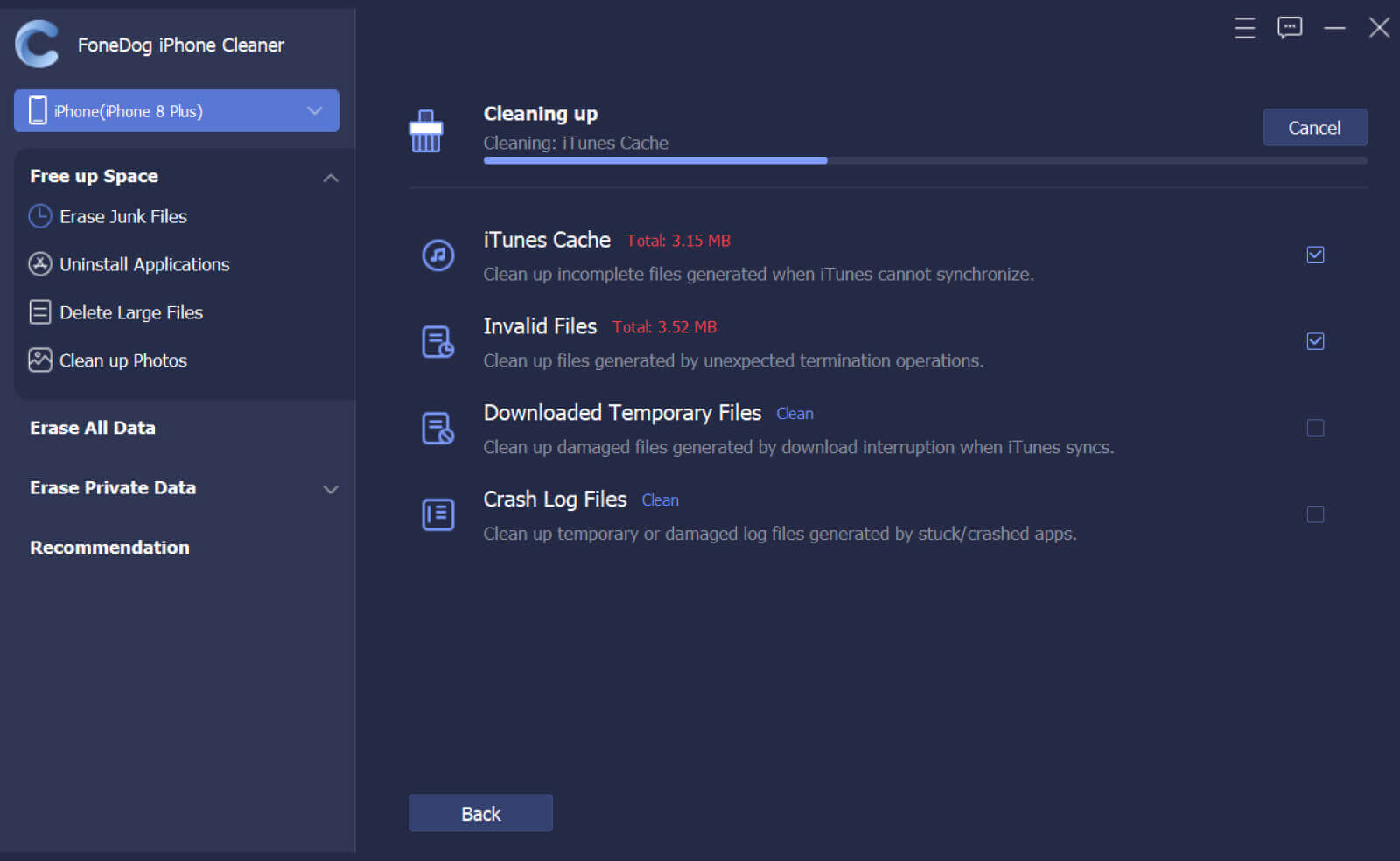
Zusätzlich zum Kauf von mehr Speicherplatz auf dem iPhone besteht eine weitere Möglichkeit, Speicherplatz auf dem iPhone zurückzugewinnen, darin, Ihre Dateien auf eine andere Plattform oder ein anderes Gerät zu übertragen. Sie können Daten mit oder ohne Computer übertragen.
You need to have a Flash Drive Stick for iPhone before you can start migrating your data. This kind of flash drive is easily and directly connected to your iPhone without the need for a computer.
Diese Art von USB-Stick verfügt über eine eigene Datenübertragungs-App, die Sie auf Ihrem iPhone installieren können, um die Verbindung herzustellen.
Übertragungssoftware von Drittanbietern
Abgesehen von der Verwendung der herkömmlichen Art der Übertragung von USB auf den Computer können Sie auch eine Übertragungssoftware eines Drittanbieters verwenden, um Ihnen zu helfen, alle Dateien von Ihrem iPhone zu migrieren, um Speicherplatz freizugeben.
Eine der am meisten empfohlenen Software, die Sie verwenden können, ist FoneDog Telefonübertragung. Damit können Sie Dateien nahtlos zwischen iOS-Geräten und sogar plattformübergreifend verschieben.
Andere Leser sahen auchiPhone-Speicherproblem: So beheben Sie den Fehler „Nicht genügend Speicher“Warum hat mein iPhone keinen Speicherplatz? – Eine schnelle Lösung
wie kann man mehr iPhone Speicher kaufen? Es gibt unzählige Optionen, die Sie finden können, um Ihr Gerät zu verbessern und gut zu optimieren.
Zunächst können Sie Ihr Gerät von allen versteckten und unerwünschten Daten bereinigen, um Ihren Speicherplatz zurückzugewinnen. Dies ist die idealste Methode, da Sie Ihren Gerätespeicher nicht physisch aktualisieren können. FoneDog iPhone Cleaner ist die beste Software, die Sie verwenden können, wenn Sie eine vollständige Bereinigung durchführen müssen.
Als nächstes können Sie Ihren iCloud-Plan aktualisieren, um ihn besser zu nutzen und Ihre anderen Daten zu verschieben. Schließlich können Sie Ihre Dateien auf eine andere Plattform übertragen, um Speicherplatz auf dem iPhone freizugeben.
Welche Option Sie auch immer verwenden, es läuft alles darauf hinaus, wie Sie Ihr iPhone am Laufen und in einwandfreiem Zustand halten möchten.
Hinterlassen Sie einen Kommentar
Kommentar
iPhone Cleaner
EasilyGeben Sie einfach Speicherplatz frei und beschleunigen Sie Ihr iPhone
Kostenlos Testen Kostenlos TestenBeliebte Artikel
/
INFORMATIVLANGWEILIG
/
SchlichtKOMPLIZIERT
Vielen Dank! Hier haben Sie die Wahl:
Excellent
Rating: 4.7 / 5 (basierend auf 80 Bewertungen)